激活web service步骤即让soamanager事务代码工作.docx
《激活web service步骤即让soamanager事务代码工作.docx》由会员分享,可在线阅读,更多相关《激活web service步骤即让soamanager事务代码工作.docx(10页珍藏版)》请在冰豆网上搜索。
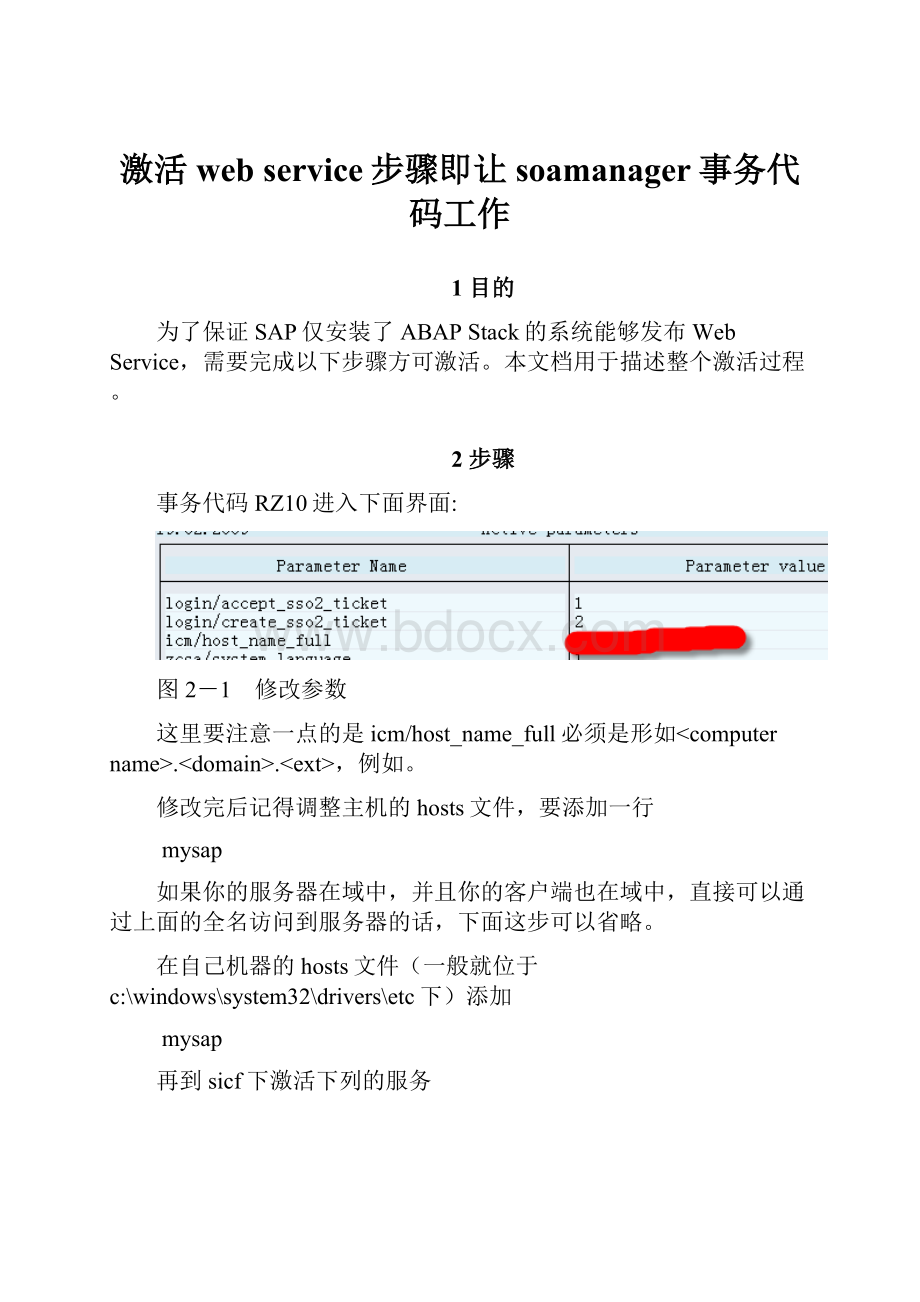
激活webservice步骤即让soamanager事务代码工作
1目的
为了保证SAP仅安装了ABAPStack的系统能够发布WebService,需要完成以下步骤方可激活。
本文档用于描述整个激活过程。
2步骤
事务代码RZ10进入下面界面:
图2-1 修改参数
这里要注意一点的是icm/host_name_full必须是形如..,例如。
修改完后记得调整主机的hosts文件,要添加一行
mysap
如果你的服务器在域中,并且你的客户端也在域中,直接可以通过上面的全名访问到服务器的话,下面这步可以省略。
在自己机器的hosts文件(一般就位于c:
\windows\system32\drivers\etc下)添加
mysap
再到sicf下激活下列的服务
图2-2 default_host/sap/public/bc
图2-3 default_host/sap/public/bsp
图2-4 default_host/sap/public
图2-6 default_host/sap/bc/bsp/sapI
图2-5 default_host/sap/bc/bsp/sapII
图2-6 default_host/sap/bc/bsp/sapIII
图2-7 default_host/sap/bc/bsp/sapIV
图2-8 default_host/sap/bc/soap
图2-9 default_host/sap/bc/srt
图2-10 default_host/sap/bc/srt/rfc/sap
图2-11 default_host/sap/bc/webdynpro/sap
3测试
3.1SOAMANAGER
T-code:
SOAMANAGER,SAPGUI会自动帮你打开一个浏览器(IE)。
图3-1 SOAMANAGER
3.2开发测试
T-Code:
SE80
图3-2 ABAP开发工作台
图3-3 创建WebService
图3-3 选择对象类型为ServiceProvider
图3-4 选择服务提供商
图3-5 服务定义
图3-6 由哪个功能模块提供服务
图3-7 校验形式
图3-8 所属的包和传输请求
图3-9 完毕
图3-10 WSDL
把上面那个链接扔到浏览器的地址栏中,
图3-11 IE显示出WSD